电脑运行慢?教你实用优化技巧
时间:2025-05-30 10:45:20 384浏览 收藏
电脑运行慢是许多用户常见的问题,主要由于垃圾缓存积累、内存不足和硬件老化等原因。本文将分享实用的优化技巧,帮助你提升电脑性能。首先,通过任务管理器控制启动程序,其次清理磁盘垃圾,最后调整虚拟内存设置。按照这些步骤操作,你的电脑将运行得更加流畅。
大家都知道,长时间使用电脑后,如果细心观察,会发现它的运行速度不如刚买来时那么快了。而且,如果不经常清理垃圾文件,也会影响电脑的速度。这主要是因为垃圾缓存积累过多、内存空间不足以及硬件老化等原因造成的。如果你想知道如何改善这个问题,不妨跟着我们的步骤一起操作一下吧。
第一步,按下“Ctrl+Alt+Del”组合键打开任务管理器。
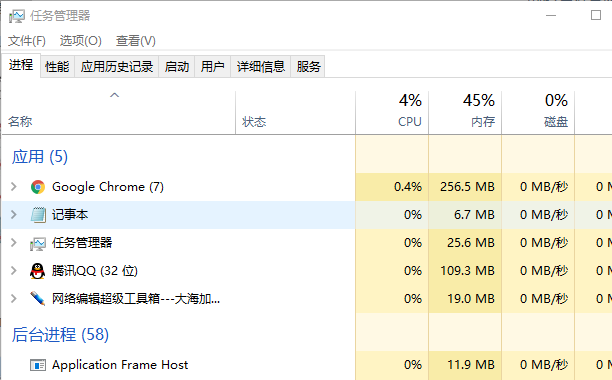
第二步,在弹出的任务管理器里,选择“启动”选项卡,然后找到你想停用的启动程序,并按照图示操作完成。
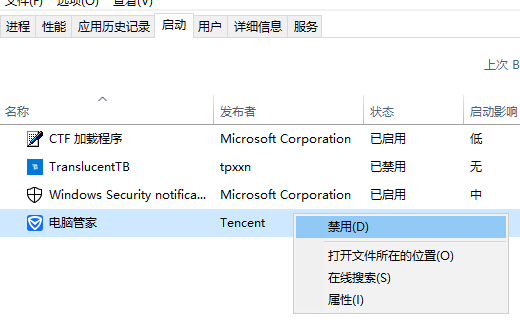
第三步,定位你想要清理的磁盘,用鼠标右键点击它并选择“属性”。
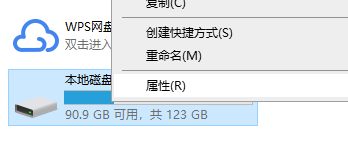
第四步,进入属性窗口后,切换至“常规”标签页,接着点击“磁盘清理”按钮。
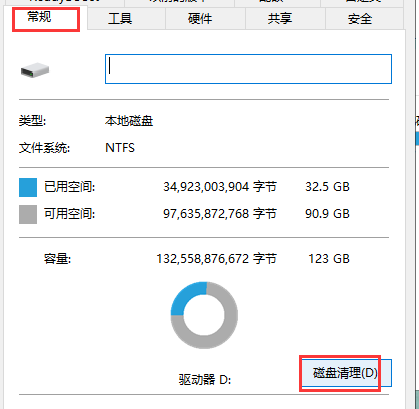
第五步,勾选你需要清理的文件类型,最后点击“确定”或直接按下回车键执行清理。
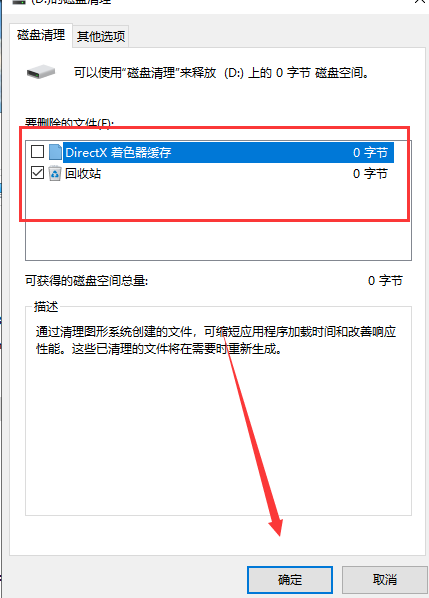
第六步,在“我的电脑”上右键单击选择“属性”,然后进入“高级系统设置”,在“高级”选项卡下点击“性能”区域里的“设置”按钮。
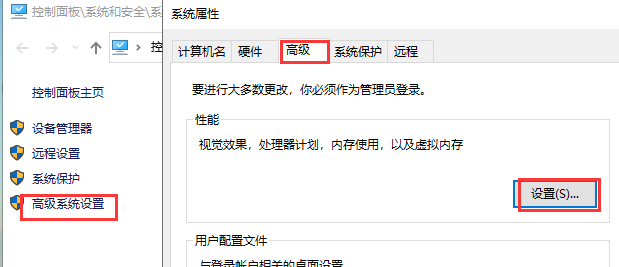
第七步,继续在新的窗口中选择“高级”,随后点击“更改”,进入虚拟内存设置页面。取消勾选“自动管理所有驱动器的分页文件大小”,然后手动设定大小,通常建议设置为物理内存容量的1.5倍左右。例如,若你的电脑内存为2GB,则推荐将虚拟内存大小设在2048MB到4096MB之间。
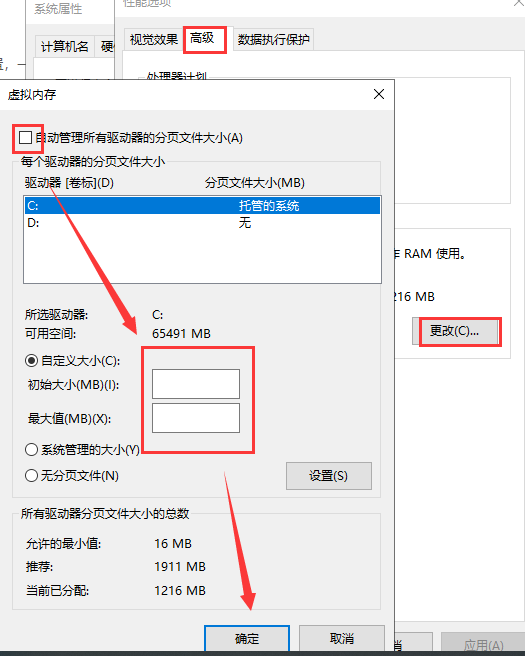
第八步,完成设置后记得重新启动计算机以使更改生效。
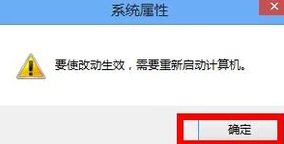
以上就是提高电脑运行效率的一些实用技巧,希望能对遇到类似问题的朋友有所帮助。
今天关于《电脑运行慢?教你实用优化技巧》的内容介绍就到此结束,如果有什么疑问或者建议,可以在golang学习网公众号下多多回复交流;文中若有不正之处,也希望回复留言以告知!
-
501 收藏
-
501 收藏
-
501 收藏
-
501 收藏
-
501 收藏
-
136 收藏
-
184 收藏
-
449 收藏
-
400 收藏
-
274 收藏
-
463 收藏
-
469 收藏
-
222 收藏
-
394 收藏
-
142 收藏
-
384 收藏
-
300 收藏
-

- 前端进阶之JavaScript设计模式
- 设计模式是开发人员在软件开发过程中面临一般问题时的解决方案,代表了最佳的实践。本课程的主打内容包括JS常见设计模式以及具体应用场景,打造一站式知识长龙服务,适合有JS基础的同学学习。
- 立即学习 543次学习
-

- GO语言核心编程课程
- 本课程采用真实案例,全面具体可落地,从理论到实践,一步一步将GO核心编程技术、编程思想、底层实现融会贯通,使学习者贴近时代脉搏,做IT互联网时代的弄潮儿。
- 立即学习 516次学习
-

- 简单聊聊mysql8与网络通信
- 如有问题加微信:Le-studyg;在课程中,我们将首先介绍MySQL8的新特性,包括性能优化、安全增强、新数据类型等,帮助学生快速熟悉MySQL8的最新功能。接着,我们将深入解析MySQL的网络通信机制,包括协议、连接管理、数据传输等,让
- 立即学习 500次学习
-

- JavaScript正则表达式基础与实战
- 在任何一门编程语言中,正则表达式,都是一项重要的知识,它提供了高效的字符串匹配与捕获机制,可以极大的简化程序设计。
- 立即学习 487次学习
-

- 从零制作响应式网站—Grid布局
- 本系列教程将展示从零制作一个假想的网络科技公司官网,分为导航,轮播,关于我们,成功案例,服务流程,团队介绍,数据部分,公司动态,底部信息等内容区块。网站整体采用CSSGrid布局,支持响应式,有流畅过渡和展现动画。
- 立即学习 485次学习
